
Keskeinen työkalu laadukkaiden artikkelien, raporttien tai tekstin kirjoittamiseen on Adobe Indesign CC; sekä muita hienoja graafisen suunnittelun ominaisuuksia. Jos opit käsittelemään sitä, se on pohjoinen, lue ja selvitä, miten luoda tai tehdä helposti sisällysluettelot käyttämällä Adobe InDesign CC: tä.
Vaikka pöydän tekeminen ei ole liian vaikeaa; on tärkeää saada perustiedot etukäteen. Esimerkki: luo ja määritä uusi asiakirja Adobe InDesign CC: ssä; Tai lisää tekstiä asiakirjaan ja käsittele tekstikehyksiä Adobe InDesign CC -ohjelmalla.
Sen jälkeen on hyvä tietää, miten kuvia voidaan lisätä muotoihin ja kirjaimiin Adobe InDesign CC: n avulla, jotta saadaan aikaan kauniita tehosteita. Sisällön järjestämiseksi on myös hyödyllistä luoda monitasoisia numeroituja luetteloita Adobe InDesign CC -ohjelmalla. Nyt opit tekemään sisällysluetteloita Adobe InDesign CC: ssä.
Tee sisällysluettelot Adobe InDesign cc: llä
Kerromme askel askeleelta, miten sellainen luodaan sisällysluettelo tai hakemisto, ja käsittelemme myös sen päivittämistä.
Luo sisällysluettelot automaattisesti Adobe InDesignilla
- Etsi itsesi sivulta, luo taulukko ja kirjoita otsikko valitaksesi Fontin tyyppi ja koko.
- Avaa välilehtitaulukko, siellä voit määrittää sivunumeron kohdistuksen: vasen, keskelle tai oikein; Voit myös napsauttaa Merkki näyttääksesi otsikoiden ja numeron väliset valintapisteet.
- Valitse taulukko ja siirry kohtaan Uusi tyyli luoda se ja antaa sille nimen perus tyylin luomiseksi.
- Palaa taulukkoon ja poista se.
- Paina päänäytössä -painiketta Layout, Sitten sisään Sisällysluettelo, Klikkaa Okei.
- Päällä Pätevyys nimeä se sitten Sisällysluettelon tyyli Valita Pätevyys.
- Alareunassa voit valita Indeksi tyylillä, jota haluat soveltaa siihen.
- Sisällysluettelo tulee näkyviin luomiesi määritysten kanssa.
Toinen tapa
- Siirry sivulle ja luo taulukko valikosta Pöytä.
- Siirry nyt välilehdelle Layout.
- Napsauta valikossa ollessasi Sisällysluettelon tyyli.
- Ikkunassa nimeltä Uusi tyylinen TDC Luo taulukollesi nimi kirjoittamalla TOC Style ja in Pätevyys.
- Mene oikeassa alakulmassa, siellä osiossa Muut tyylit napsauta kappaletyyliä sisällyttääksesi taulukon: select Pää ja sitten sisään Kohta, Klikkaa Lisätä jokaisen klikkaamisen jälkeen.
- Klikkaa Okeija napsauta seuraavassa ikkunassa Okei.
Sisällysluettelojen luominen Adobe InDesignilla
- Paina päänäytössä uudelleen Layout ja napsauta Sisällysluettelo, siinä voit visualisoida jo luomasi taulukkotyylin, napsauta Ok.
- Sisällysluettelo luodaan.
Valmista sisällysluettelon otsikot
- Palaa välilehdelle Layout ja paina valikosta Sisällysluettelo.
- Osassa Tyyli muokkaa otsikkoon sovellettavaa kappaletyyliä, valitse Otsikko TDC.
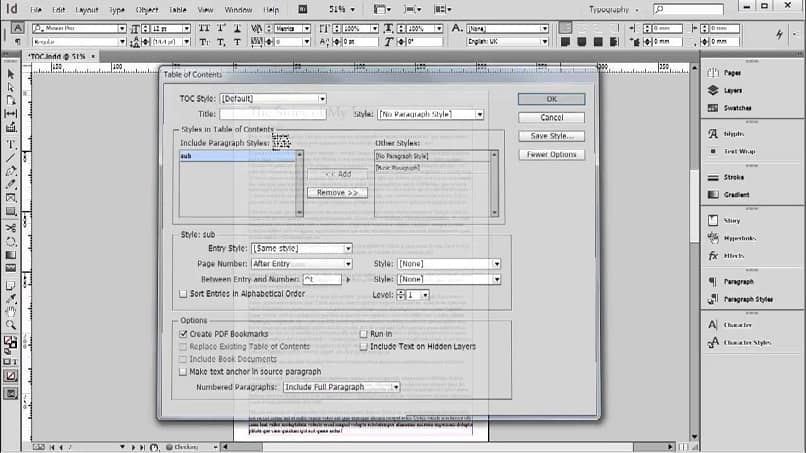
- Nyt vasemmalla puolella se palaa takaisin Kappaleen tyyli ja napsauta Pääja paina sitten -painiketta Lisää tyylejä, oikealla puolella.
- Palaa vasemmalle puolelle, etsi Sisääntulotyyli ja napsauta sitten TDC -osio.
- Napsauta nyt Otsikot.
- Siirry sitten kohtaan Sisääntulotyyli ja valitse sieltä TDC -otsikot.
Aseta sivunumerot
- Valikossa sisällysluettelo mene Sivunumero.
- Sinulla on kolme vaihtoehtoa: Syötön jälkeen, Ennen syöttämistä tai Ilman sivunumeroa valitse haluamasi vaihtoehto.
Aseta sarkainmerkki syötteen ja numeron väliin
- Näpäytä Syötä merkintä ja numero.
- Valita välilehden merkki.
- Sivunumeron näyttäminen eri värillä tai tyylillä; Klikkaa Tyyli valitse oikeassa alakulmassa määrä.
- Päällä Tyyli valitse vaihtoehto pistettä, klikkaus Okei; toinen ikkuna nimeltään Tyyliä, siellä painaa Okei.
- Takaisin valikkoon Layout ja mennä Sisällysluettelo nähdäksesi sen.
Sisällysluettelon päivittäminen
- Muokkaa nimikettä tai nimikkeitä.
- Mene Layout.
- Ja napsauta Päivitä sisällysluettelo.
Jos olet aloittamassa tätä ohjelmaa ja haluat julkaista tietyn tekstin; Artikkelimme sisällysluettelojen luomisesta helposti Adobe InDesign cc: llä onnistuu varmasti!